win7怎样远程控制另一台电脑 win7系统如何设置远程控制另一台电脑
更新时间:2023-10-31 14:41:30作者:skai
在我们日常生活和工作中,我们小伙伴在使用win7电脑的时候难免会有不熟悉操作,就比如最近有小伙伴在使用win7电脑的时候想要远程控制另一台电脑,但是不知道怎么操作,接下来小编就带着大家一起来看看win7系统如何设置远程控制另一台电脑,快来学习一下吧,希望对你有帮助。
方法介绍
1、右击“计算机”打开“属性”
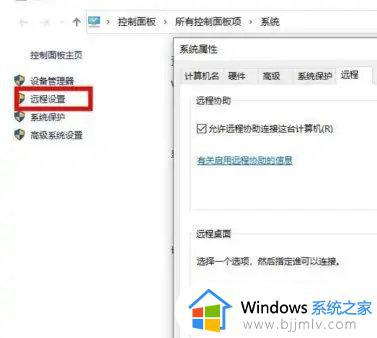
2、点击“远程设置”,勾选“允许远程协助连接这台计算机”
3、右击左下角的开始,打开“运行”
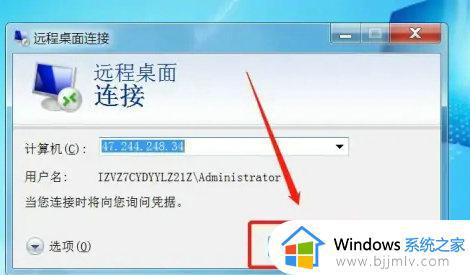
4、在运行中输入“mstsc”点击“确定”
5、输入需要连接的ip地址,完成后点击“连接”即可
以上全部内容就是小编带给大家的win7系统设置远程控制另一台电脑方法详细内容分享啦,还不清楚怎么设置的小伙伴就快点跟着小编一起操作吧。
win7怎样远程控制另一台电脑 win7系统如何设置远程控制另一台电脑相关教程
- win7电脑远程控制怎么弄 win7电脑如何设置远程控制
- win7怎么打开远程桌面 win7远程控制电脑怎么设置
- win7怎么开启远程控制 win7如何开启远程控制
- win7怎么共享打印机到另一台电脑上 win7如何共享打印机到另外一台电脑
- windows7远程控制怎么打开 如何开启windows7的远程功能
- win7强制解除家长控制设置方法 win7怎么解除电脑家长控制
- win7家长控制设置教程 win7电脑怎么设置家长模式
- win7连接远程桌面怎么设置 win7电脑如何开启远程桌面连接
- win7怎么远程获取电脑的文件 win7如何远程获取电脑文件
- win7远程桌面怎么设置 win7电脑远程桌面怎么开
- win7系统如何设置开机问候语 win7电脑怎么设置开机问候语
- windows 7怎么升级为windows 11 win7如何升级到windows11系统
- 惠普电脑win10改win7 bios设置方法 hp电脑win10改win7怎么设置bios
- 惠普打印机win7驱动安装教程 win7惠普打印机驱动怎么安装
- 华为手机投屏到电脑win7的方法 华为手机怎么投屏到win7系统电脑上
- win7如何设置每天定时关机 win7设置每天定时关机命令方法
win7系统教程推荐
- 1 windows 7怎么升级为windows 11 win7如何升级到windows11系统
- 2 华为手机投屏到电脑win7的方法 华为手机怎么投屏到win7系统电脑上
- 3 win7如何更改文件类型 win7怎样更改文件类型
- 4 红色警戒win7黑屏怎么解决 win7红警进去黑屏的解决办法
- 5 win7如何查看剪贴板全部记录 win7怎么看剪贴板历史记录
- 6 win7开机蓝屏0x0000005a怎么办 win7蓝屏0x000000a5的解决方法
- 7 win7 msvcr110.dll丢失的解决方法 win7 msvcr110.dll丢失怎样修复
- 8 0x000003e3解决共享打印机win7的步骤 win7打印机共享错误0x000003e如何解决
- 9 win7没网如何安装网卡驱动 win7没有网络怎么安装网卡驱动
- 10 电脑怎么设置自动保存文件win7 win7电脑设置自动保存文档的方法
win7系统推荐
- 1 雨林木风ghost win7 64位优化稳定版下载v2024.07
- 2 惠普笔记本ghost win7 64位最新纯净版下载v2024.07
- 3 深度技术ghost win7 32位稳定精简版下载v2024.07
- 4 深度技术ghost win7 64位装机纯净版下载v2024.07
- 5 电脑公司ghost win7 64位中文专业版下载v2024.07
- 6 大地系统ghost win7 32位全新快速安装版下载v2024.07
- 7 电脑公司ghost win7 64位全新旗舰版下载v2024.07
- 8 雨林木风ghost win7 64位官网专业版下载v2024.06
- 9 深度技术ghost win7 32位万能纯净版下载v2024.06
- 10 联想笔记本ghost win7 32位永久免激活版下载v2024.06